Lorsque vous utilisez leThème AvadaBonne nouvelle pour ceux qui souhaitent synchroniser les soumissions de formulaires de leur site web avec les listes de diffusion de Mailchimp :A partir d'Avada 7.5, Avada Forms supporte maintenant l'intégration native de Mailchimp !. Sans installer de plugins supplémentaires ni écrire de code, cet article vous guidera pas à pas pour automatiser cette opération.
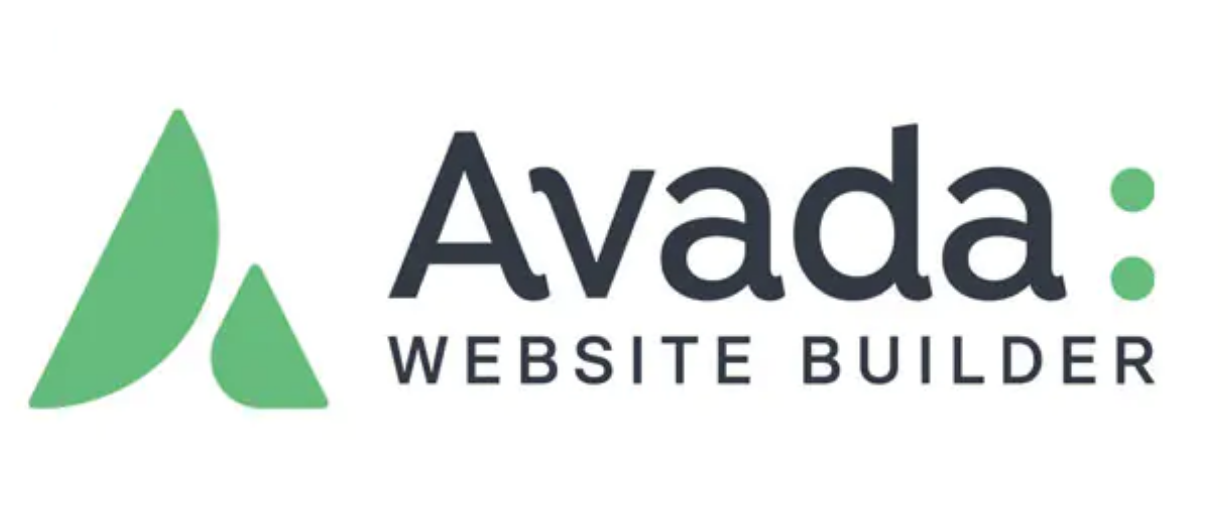
Pourquoi intégrer des formulaires dans Mailchimp ?
Utiliser Avada Forms pour collecter des informations sur les utilisateurs d'un site WordPress est une méthode courante, mais il est très inefficace de se contenter de consulter ces données manuellement. En combinant les formulaires avec Intégration de MailchimpEnsuite, vous pouvez automatiser l'importation de ces données dans votre plateforme de marketing par courriel pour une gestion plus efficace du marketing et des clients.
L'intégration dans Mailchimp présente plusieurs avantages distincts :
Marketing automatisé par courrier électronique :
Lorsqu'un visiteur soumet un formulaire, l'information est synchronisée directement avec la liste de contacts de Mailchimp sans intervention manuelle. Il est possible de définirCourriel de bienvenueProcessus automatisés tels que les alertes d'offres, les abonnements au contenu et autres pour atteindre les clients en premier.
Gérer efficacement les contacts: :
Grace aux fonctions d'étiquetage, de regroupement et autres de Mailchimp, vous pouvez classer les utilisateurs par source ou par comportement, ce qui vous permettra d'envoyer des courriels plus précis à l'avenir.
Augmenter le taux de conversion des utilisateurs: :
Pendant la période active qui suit la soumission d'un formulaire par un utilisateur, un deuxième contact est établi par l'envoi automatique d'un courrier électronique personnalisé, ce qui permet d'augmenter efficacement la rétention et la conversion.
Réduction des manipulations manuelles et des erreurs: :
La synchronisation automatique des données permet d'éviter les omissions et les abus lors de l'importation manuelle et d'améliorer l'efficacité globale du travail.
![Image [2]-Tutoriel sur le thème Avada : Comment intégrer Avada Forms avec Mailchimp](http://gqxi.cn/wp-content/uploads/2025/03/20250329162140267-1743236492274.png)
procédure
Avant de commencer l'opération, assurez-vous que les conditions suivantes sont réunies :
- installée et activée Avada 7.5 ou supérieur
- Disposer d'une Compte Mailchimp
étape 1 : Connecter Avada Forms avec Mailchimp
- Connectez-vous au backend de WordPress
- Allez dans la barre de menu de gauche et cliquez sur Avada > Options > Formulaires > Mailchimp
- existent API Mailchimp vous pouvez choisir la méthode de connexion :
- OAuth (recommandé)Cliquez sur le bouton pour être redirigé vers l'écran de connexion de Mailchimp, connectez-vous et autorisez la connexion.
- Clé APIPour se connecter manuellement, entrez la clé API obtenue auprès de Mailchimp.
![Image [3]-Tutoriel sur le thème Avada : Comment intégrer Avada Forms avec Mailchimp](http://gqxi.cn/wp-content/uploads/2025/03/20250329162323282-image.png)
? OAuth recommandéC'est plus facile et plus s?r.
étape 2 : Se connecter et autoriser Mailchimp
Si OAuth est sélectionné :
- Cliquez "Se connecter avec Mailchimp"Boutons
![Image [4]-Tutoriel sur le thème Avada : Comment intégrer Avada Forms avec Mailchimp](http://gqxi.cn/wp-content/uploads/2025/03/20250329162357939-image.png)
- La page passe à Mailchimp écran de connexion
![Image [5]-Tutoriel sur le thème Avada : Comment intégrer Avada Forms avec Mailchimp](http://gqxi.cn/wp-content/uploads/2025/03/20250329162444849-image.png)
- Saisissez le mot de passe de votre compte et cliquez sur [ConnexionAccès autorisé
![Image [6]-Tutoriel sur le thème Avada : Comment intégrer Avada Forms avec Mailchimp](http://gqxi.cn/wp-content/uploads/2025/03/20250329162503349-image.png)
- En cas de succès, il retournera automatiquement au backend de WordPress et affichera "Connecté".
étape 3 : Définir les options de synchronisation des formulaires
- Ouvrez le formulaire Avada que vous avez créé (par exemple, le formulaire de contact).
- Allez dans Paramètres du formulaire > Soumission onglets
![Image [7]-Tutoriel sur le thème Avada : Comment intégrer Avada Forms avec Mailchimp](http://gqxi.cn/wp-content/uploads/2025/03/20250329163208169-image.png)
- existent Action Mailchimp Dans la colonne, sélectionnez :
- Créer/mettre à jour un contactAjouter les soumissions de formulaires à la liste de contacts de Mailchimp
![Image [8]-Tutoriel sur le thème Avada : Comment intégrer Avada Forms avec Mailchimp](http://gqxi.cn/wp-content/uploads/2025/03/20250329163146213-image.png)
- Sélectionnez la liste Mailchimp avec laquelle vous souhaitez vous synchroniser (Audience)
![Image [9]-Tutoriel sur le thème Avada : Comment intégrer Avada Forms avec Mailchimp](http://gqxi.cn/wp-content/uploads/2025/03/20250329163315725-image.png)
étape 4 : éléments de configuration facultatifs (améliorations)
- Double Opt-inSi l'option est activée, les utilisateurs recevront une confirmation après l'envoi de la demande.courriersLa liste ne sera ajoutée à la liste qu'après confirmation.
![Image [10]-Tutoriel sur le thème Avada : Comment intégrer Avada Forms avec Mailchimp](http://gqxi.cn/wp-content/uploads/2025/03/20250329163454777-image.png)
- Cartographie de terrain: :
- Veillez à ce que votre formulaire comporte un champ "bo?te aux lettres" !
- Le système tentera de faire correspondre automatiquement les champs du formulaire avec ceux de Mailchimp.
- Il est également possible de sélectionner manuellement la relation entre chaque champ, par exemple en associant "Nom" à
FNAME
![Image [11]-Tutoriel sur le thème Avada : Comment intégrer Avada Forms avec Mailchimp](http://gqxi.cn/wp-content/uploads/2025/03/20250329164009395-image.png)
Questions fréquemment posées
1) Mon formulaire n'affiche pas l'option Mailchimp ?
Assurez-vous que vous utilisez Avada 7.5 ou plus et que le formulaire contient au moins un champ Email.
2) Puis-je lier plus d'une liste ?
Un formulaire ne peut se connecter qu'à une seule liste Mailchimp à la fois. Si vous avez besoin de plusieurs listes, vous pouvez créer plusieurs formulaires.
résumés
L'intégration transparente d'Avada Forms avec Mailchimp facilite la mise en place d'un système automatisé de collecte de clients et de marketing. Avec seulement quelques étapes de configuration et aucun plugin à installer, vous pouvez augmenter l'efficacité de la conversion des utilisateurs et l'automatisation du marketing. Pour en savoir plus sur WordPress, restez à l'écoute !Réseau de fluctuation des photonsLes mises à jour quotidiennes sont toujours disponibles.Tutoriel WordPresset de l'information, avec l'information la plus atmosphériqueCommunautés d'échangeNous pourrons communiquer entre nous et progresser ensemble !
Lien vers cet article :http://gqxi.cn/fr/48196L'article est protégé par le droit d'auteur et doit être reproduit avec mention.


























![Emoji[jingya]-Photonflux.com | Service professionnel de réparation de WordPress, dans le monde entier, réponse rapide](http://gqxi.cn/wp-content/themes/zibll/img/smilies/jingya.gif)






Pas de commentaires